
【Excel 動画解説】ピボットテーブルのような集計表を数式で作れる関数が新登場『GROUPBY』『PIVOTBY』
こちらの動画では、製品版のExcelに新たに実装された集計表の配列を作ることができる新関数『GROUPBY』と『PIVOTBY』について解説します。

Excelにはマウス操作だけで簡単に集計表を作ることができるピボットテーブルという機能があります。
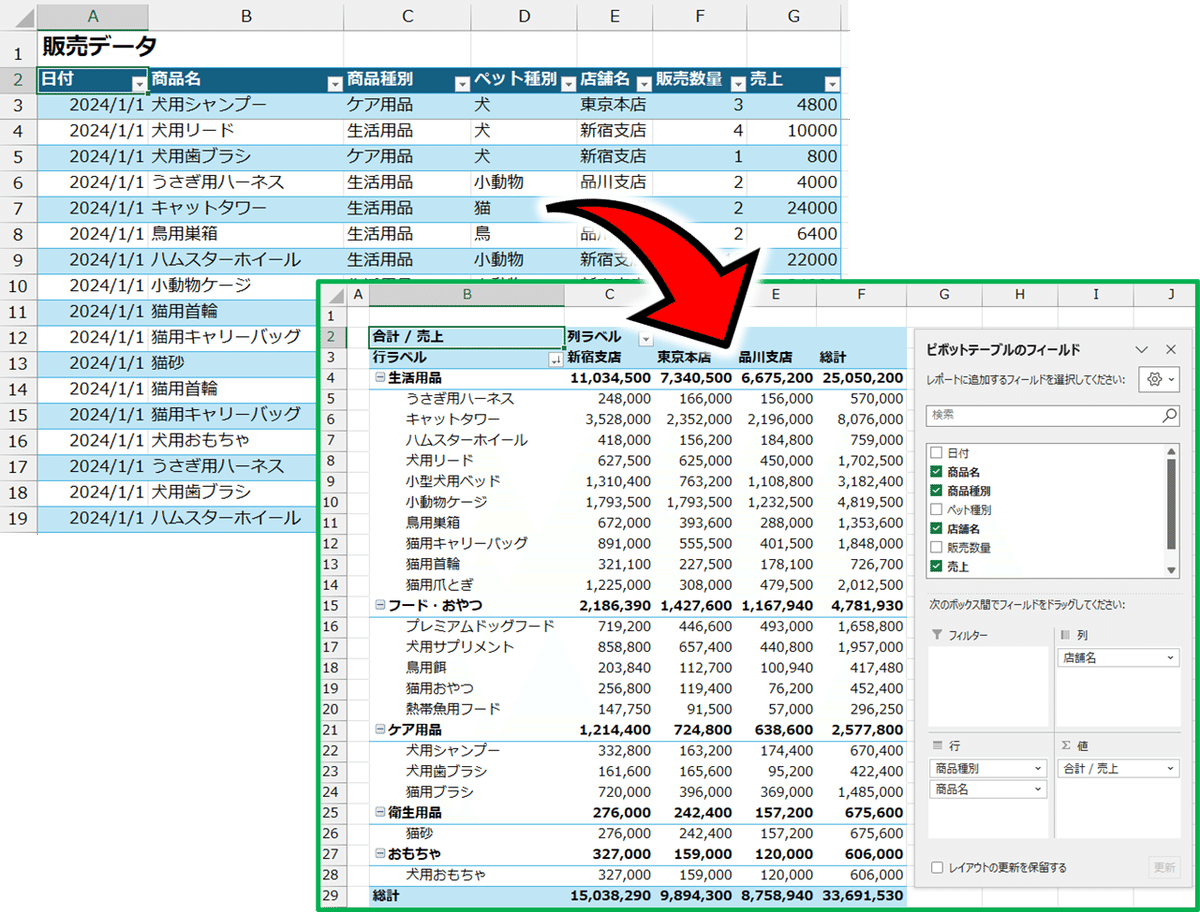
今回のExcelのアップデートによって、ピボットテーブルで作成したような集計表を数式で作ることができる2つの関数が追加されました。
『GROUPBY』の関数を使うと、集計した値を指定した項目で縦に展開した階層集計表の配列(=スピルする)を作ることができます。
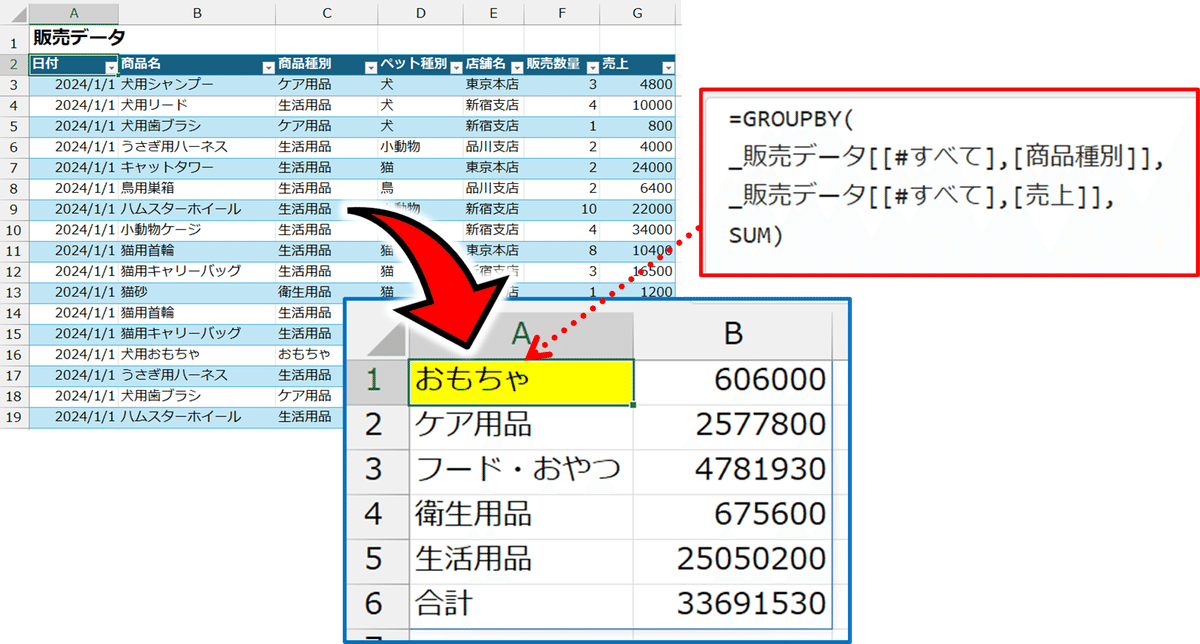
『PIVOTBY』の関数を使うと、集計した値を指定した項目で縦と横に展開したマトリクス表の配列(=スピルする)を作ることができます。
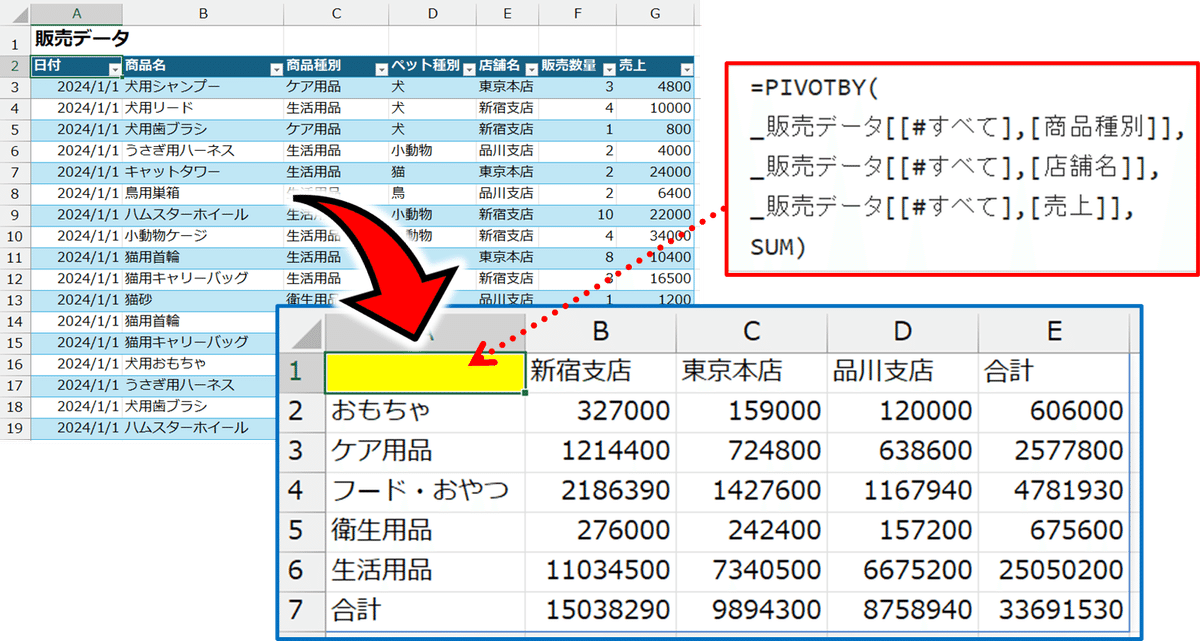
『GROUPBY』と『PIVOTBY』の最低限の引数を使うと上記のような集計表を作ることができますが、どちらの関数もオプションで指定できる引数が非常に多いのが特徴です。
1. row_fields (必須)
2. values (必須)
3. function (必須)
4. field_headers
5. total_depth
6. sort_order
7. filter_array
8. field_relationship
1. row_fields (必須)
2. col_fields (必須)
3. values (必須)
4. function (必須)
5. field_headers
6. row_total_depth
7. row_sort_order
8. col_total_depth
9. col_sort_order
10. filter_array
11. relative_to
こちらの動画では、『GROUPBY』と『PIVOTBY』の新関数を、各種引数の使い方も含めて解説します。

いいなと思ったら応援しよう!

